Reaper는 DAW(디지털 오디오 워크스테이션)입니다. 오디오 프로젝트를 생성, 편집 및 마스터하는 데 사용할 수 있는 고급 도구입니다. Linux에 Reaper DAW를 설치하는 방법은 다음과 같습니다.
참고: Reaper DAW는 무료 소프트웨어가 아닙니다. 앱의 정식 버전을 사용하려면 소프트웨어 라이선스 비용을 지불해야 합니다. 여기 지침은 Linux에서 작동하는 평가판을 얻는 방법을 다룹니다.
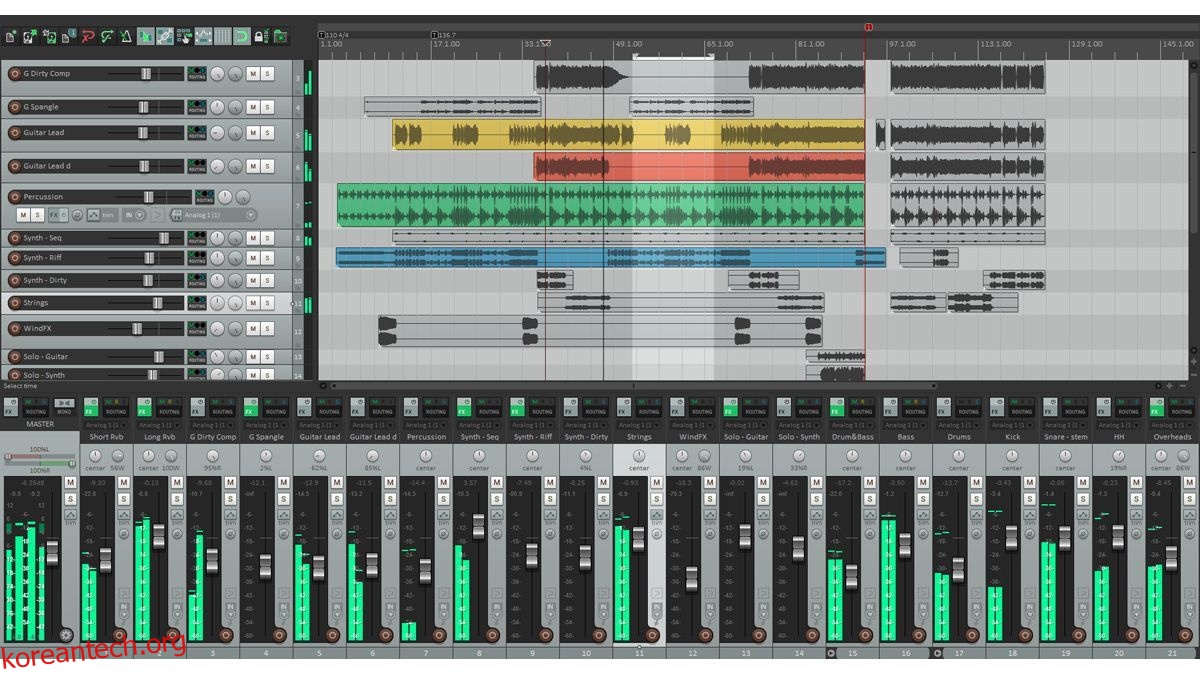
목차
일반 Linux 지침
Linux에 Reaper 디지털 오디오 워크스테이션을 설치하는 가장 좋은 방법은 포함된 스크립트를 설치하는 것입니다. 시작하려면 인터넷에서 Reaper DAW 프로그램 파일을 다운로드해야 합니다.
컴퓨터에 Reaper DAW를 다운로드하려면 다음 wget 다운로드 명령을 사용하십시오. wget을 사용하려면 Linux 데스크탑에서 터미널 창을 열어야 합니다.
wget https://www.reaper.fm/files/6.x/reaper646_linux_x86_64.tar.xz
Reaper DAW 파일을 컴퓨터에 다운로드한 후 tar 명령을 사용하여 TarXZ 아카이브의 내용을 추출해야 합니다.
tar xvf reaper646_linux_x86_64.tar.xz
추출 프로세스가 완료되면 mkdir 명령을 사용하여 홈 디렉토리에 “reaper”라는 폴더를 만들어야 합니다.
mkdir -p ~/reaper
mv 명령을 사용하여 “reaper_linux_x86_64” 폴더를 홈 디렉토리에 새로 생성된 “reaper” 폴더로 이동합니다.
mv reaper_linux_x86_64/ ~/reaper/
이제 WDL을 컴퓨터에 다운로드하고 make 명령으로 빌드해야 합니다.
참고: WDL은 올바른 컴파일 패키지가 설정된 경우에만 빌드됩니다. Ubuntu 및 Debian에서는 “빌드 필수”입니다. 다른 배포판에서는 패키지가 다릅니다. 또한 “libgtk-3-dev” 패키지(또는 이와 동등한 것)와 “git” 패키지가 필요합니다.
git clone http://www-dev.cockos.com/wdl/WDL.git WDL/
WDL을 다운로드한 후 CD 명령을 사용하여 디렉터리를 입력합니다.
cd ~/WDL/WDL/swell
make 명령을 실행하여 소프트웨어를 빌드합니다. 이 과정은 전혀 오래 걸리지 않아야 합니다. 프로세스가 완료되면 ln -sf 명령을 실행합니다.
ln -sf `pwd`/libSwell.so ~/reaper/reaper_linux_x86_64/REAPER/libSwell.so
다음으로 Reaper용 설치 스크립트를 실행해야 합니다. 먼저 홈 디렉토리의 “reaper” 폴더로 이동하여 스크립트를 실행합니다.
cd ~/Reaper/reaper_linux_x86_64
다음 명령을 실행하여 컴퓨터에서 Reaper DAW 설치 스크립트를 실행합니다.
./install-reaper.sh
스크립트를 실행하면 터미널에 텍스트 설치 도구가 나타납니다. 키보드를 사용하여 키보드의 I 키를 누릅니다. 이 버튼은 설치 프로세스를 시작합니다.
키보드의 I 버튼을 누르면 설치 스크립트가 소프트웨어를 설치할 위치를 묻습니다. Reaper는 /opt 또는 ~/에 설치됩니다. 최상의 결과를 얻으려면 ~/ 디렉토리(홈 폴더)에 Reaper를 설치하십시오.
홈 디렉토리에 소프트웨어를 설치하려면 키보드의 2 버튼을 누르십시오. 그런 다음 키보드의 Y 키를 눌러 Linux 시스템에서 바탕 화면 바로 가기를 만들 것인지 확인합니다.
바로 가기를 만든 후 설치 도구는 “설치를 계속 진행합니다.”라고 묻습니다. 키보드의 Y 버튼을 눌러 컴퓨터에서 설정 프로세스를 마칩니다.
아치 리눅스 지침
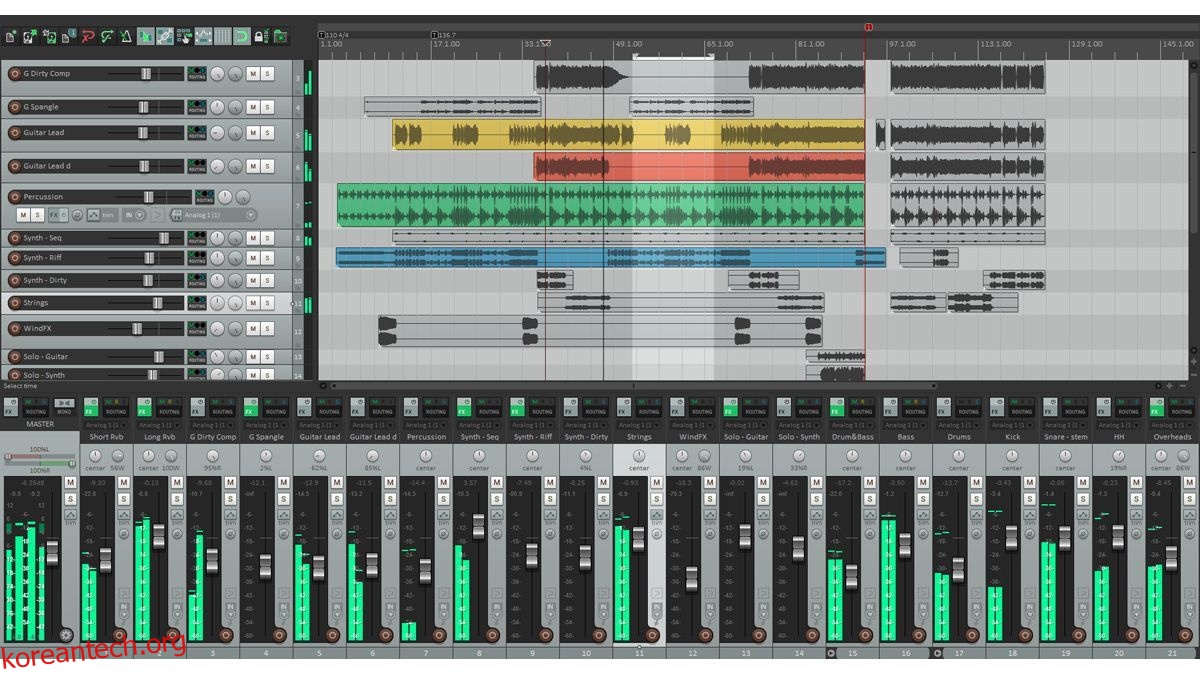
Reaper DAW 애플리케이션은 Arch Linux 사용자 리포지토리에서 Arch Linux용으로 사용할 수 있습니다. 먼저 데스크탑에서 터미널 창을 열어 작동시키십시오. 키보드에서 Ctrl + Alt + T를 눌러 터미널 창을 시작할 수 있습니다. 또는 앱 메뉴에서 “터미널”을 검색하여 실행합니다.
터미널 창을 연 상태에서 pacman -S 명령을 사용하여 시스템에 “git” 및 “base-devel” 패키지를 설치합니다. 이러한 패키지는 AUR을 통해 프로그램을 설정하는 데 필요합니다.
sudo pacman -S git base-devel
컴퓨터에 두 개의 패키지를 설정한 후 git clone 명령을 사용하여 최신 버전의 Trizen AUR 도우미를 다운로드합니다. Trizen은 시스템에 Reaper DAW 설치를 자동화하므로 모든 작업을 수동으로 수행할 필요가 없습니다.
git clone https://aur.archlinux.org/trizen.git
Trizen AUR 도우미가 컴퓨터에 다운로드되면 CD 명령을 사용하여 “trizen” 폴더로 이동합니다. 그런 다음 trizen -S 명령을 사용하여 컴퓨터에 Reaper DAW 응용 프로그램을 설치합니다.
trizen -S reaper-bin
AppImage 지침

Reaper DAW는 AppImage로 사용할 수 있습니다. AppImage로 작동하게 하려면 먼저 컴퓨터에서 AppImageLauncher 런타임을 설정하십시오. 이 런타임을 사용하면 AppImage를 수동으로 설정하는 것보다 훨씬 간단하게 설정할 수 있습니다.
AppImageLauncher 런타임을 설정하려면 해당 주제에 대한 가이드를 따르세요. 그런 다음 컴퓨터에 설정되면 AppImageHub의 “Reaper” 페이지로 이동하여 “파일” 탭을 클릭합니다.
파일 탭에서 최신 Reaper AppImage를 다운로드하십시오. 그런 다음 AppImage를 두 번 클릭하여 설치하고 AppImageLauncher 런타임을 사용하여 시스템에 통합합니다.

